"STEAM DECK: SEGA Master System Games runnen"
Snelle links
Het SEGA Master System, een iconische 8-bit console die de NES evenaren, bracht gamers een overvloed aan onvergetelijke titels. Van uitzonderlijke havens zoals Golden Axe, Double Dragon en Streets of Rage tot ambitieuze games zoals Mortal Kombat en Asterix & Obelix, die de limieten van de console verlegden tot bijna 16-bits prestaties, het masterysteem heeft een speciale plaats in de geschiedenis van retro gaming.
Voor enthousiastelingen die graag deze klassiekers willen herbeleven op moderne hardware, biedt het stoomdek, in combinatie met de krachtige Emudeck -software, een naadloze oplossing. Hier is een uitgebreide gids voor het instellen en genieten van Sega Master System -games op je stoomdek.
Bijgewerkt 15 januari 2024, door Michael Llewellyn: Hoewel de kracht van het Steam Deck meer dan voldoende is voor 8-bit games, kan het bereiken van optimale prestaties een uitdaging zijn. Dit is waar Decky Loader en de Power Tools Plugin in het spel komen. Emudeck -ontwikkelaars bevelen aan om deze tools te installeren om uw retro gaming -ervaring te verbeteren. Deze handleiding is bijgewerkt om gedetailleerde installatiestappen en oplossingen op te nemen voor het herstellen van functionaliteit na updates van het stoomdeck.
Voordat Emudeck wordt geïnstalleerd
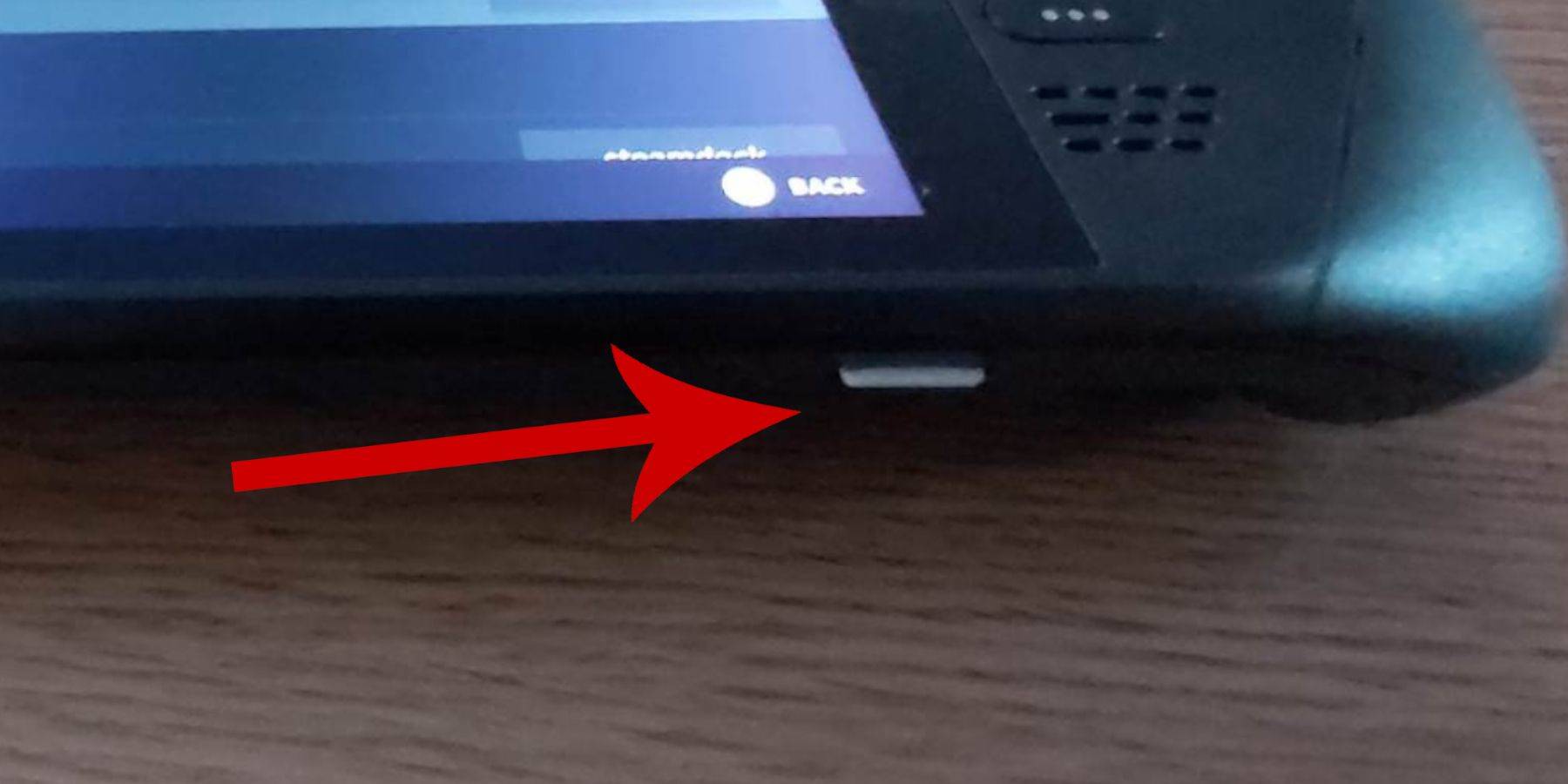 Voordat u in de wereld van Sega Master System -games op uw Steam Deck duikt, moet u ervoor zorgen dat u de juiste tools en instellingen op hun plaats hebt voor een soepele installatie:
Voordat u in de wereld van Sega Master System -games op uw Steam Deck duikt, moet u ervoor zorgen dat u de juiste tools en instellingen op hun plaats hebt voor een soepele installatie:
- Houd uw stoomdek aangesloten op een stroombron of volledig opgeladen.
- Gebruik een high-speed micro SD-kaart, opgemaakt op het stoomdek, om uw opslag uit te breiden.
- Als alternatief kan een externe HDD worden gebruikt, hoewel deze de draagbaarheid van het apparaat in gevaar zal brengen.
- Een toetsenbord en muis kunnen bestandsoverdrachten en installaties vereenvoudigen, waarbij een thuiscomputeropstelling nabootst.
- Als u deze randapparatuur niet hebt, neemt u toegang tot het ingebouwde toetsenbord door tegelijkertijd op de stoom- en X-knoppen te drukken en de trackpads te gebruiken als een muisvervanger.
Activeer de ontwikkelaarsmodus
Om ervoor te zorgen dat uw emulators soepel werken, moet u de ontwikkelaarsmodus op uw stoomdek activeren:
- Druk op de stoomknop om toegang te krijgen tot het linkerpaneel.
- Navigeer naar het systeemmenu en zoek systeeminstellingen.
- Schakel de ontwikkelaarsmodus in.
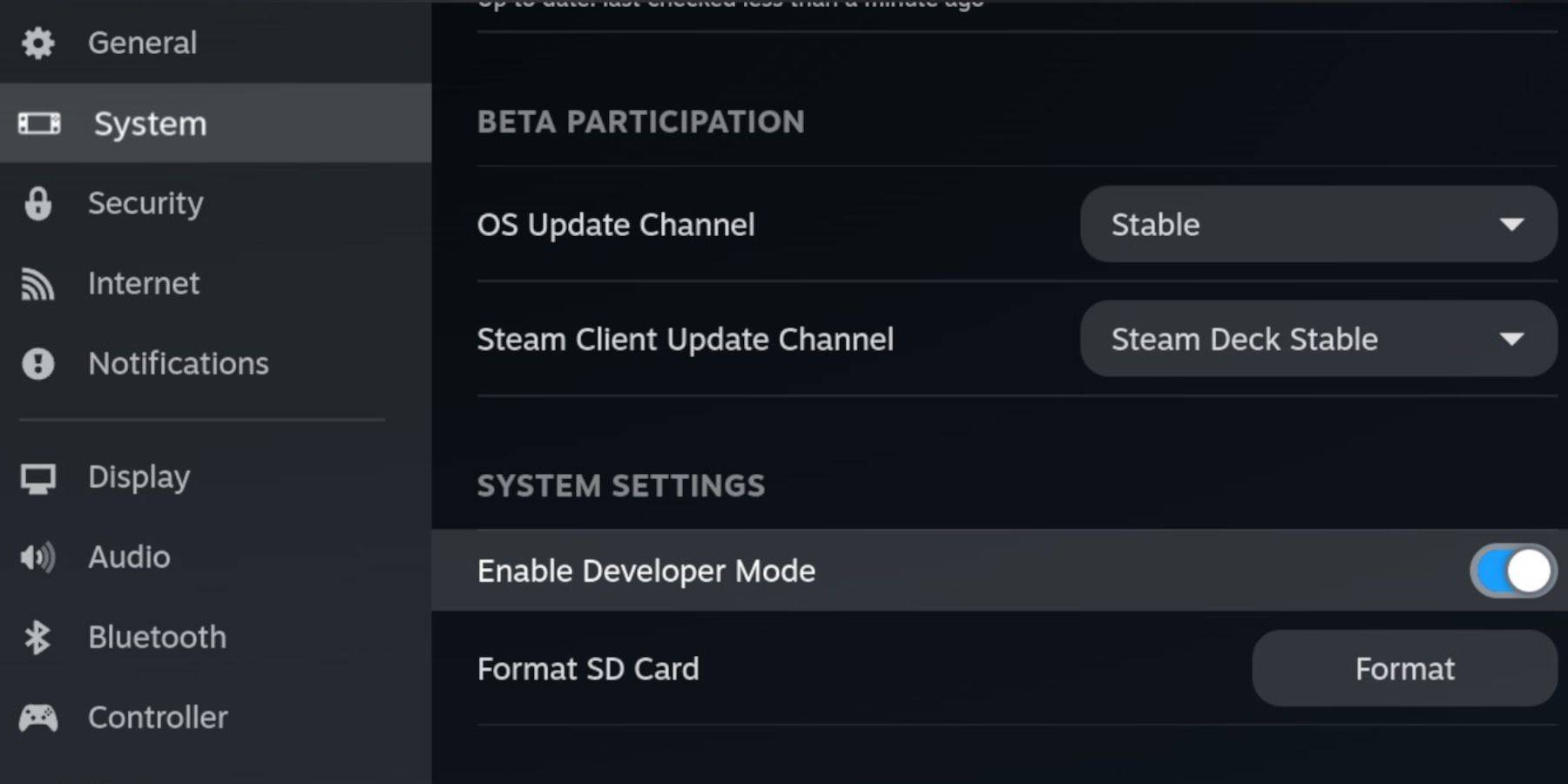 - Het ontwikkelaarmenu bevindt zich onderaan het linkerpaneel.
- Het ontwikkelaarmenu bevindt zich onderaan het linkerpaneel.
- Open het ontwikkelaarmenu.
- Onder diverse, schakel CEF op afstand debuggen in.
- Druk op de stoomknop, selecteer de stroom en start uw stoomdek opnieuw.
Merk op dat CEF -foutopsporing op afstand kan worden uitgeschakeld na updates, die plug -ins en emulatoren kunnen beïnvloeden. Controleer altijd het ontwikkelaarsmenu Post-Update om ervoor te zorgen dat het is ingeschakeld.
Emudeck installeren in de desktopmodus
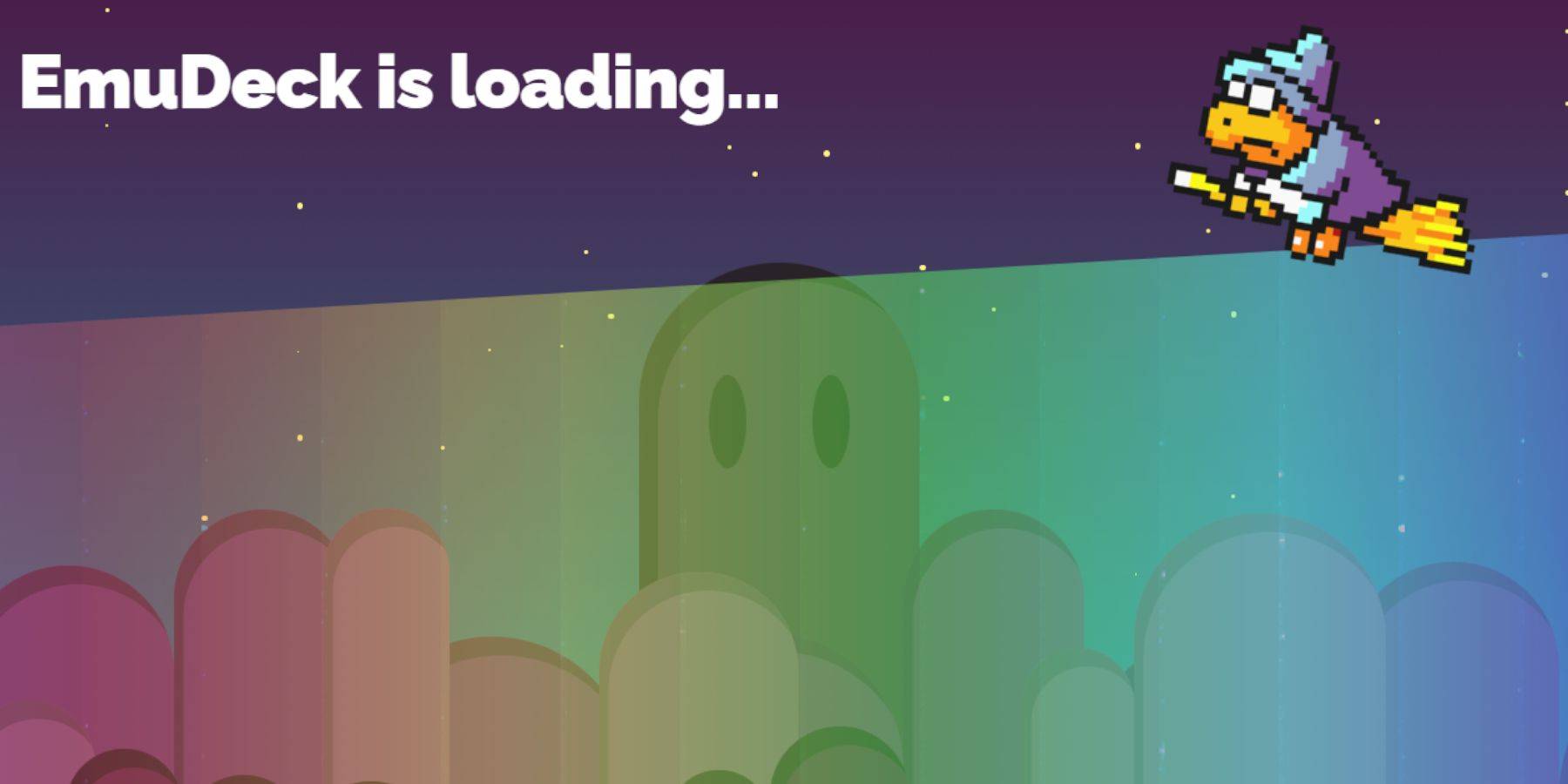 - Om over te schakelen naar de desktopmodus, drukt u op de stoomknop, selecteert u de stroom en kiest u de desktopmodus.
- Om over te schakelen naar de desktopmodus, drukt u op de stoomknop, selecteert u de stroom en kiest u de desktopmodus.
- Gebruik een browser zoals Chrome of Firefox om Emudeck te downloaden.
- Selecteer de juiste Steamos -versie en download het installatieprogramma. Dubbelklik om het te starten en de aanbevolen installatie te volgen.
- Kies voor een aangepaste installatie.
- Open het menu na de installatie en selecteer de SD -kaartafbeelding met het label primaire om deze te hernoemen voor eenvoudige toegang in de Dolphin File Manager.
- Kies ervoor om alle emulatoren te installeren of zich uitsluitend te concentreren op het SEGA -hoofdsysteem met retroarch.
Retroarch is een veelzijdige emulator die meerdere klassieke systemen ondersteunt via een enkele interface, toegankelijk via het tabblad 'Emulators' in uw Steam -bibliotheek.
- Zorg ervoor dat de Steam Rom Manager naast Retroarch wordt geselecteerd om games te integreren in uw belangrijkste Steam -bibliotheek.
- Schakel de functie 'CRT Shader configureren voor klassieke 3D -games' in voor een authentieke retro -look.
- Klik op Voltooien om de installatie te voltooien.
ROMS over het masterysteem overbrengen
Met Retroarch en Emudeck opgezet, is het tijd om je SEGA Master System ROM's toe te voegen:
- Start de Dolphin File Manager.
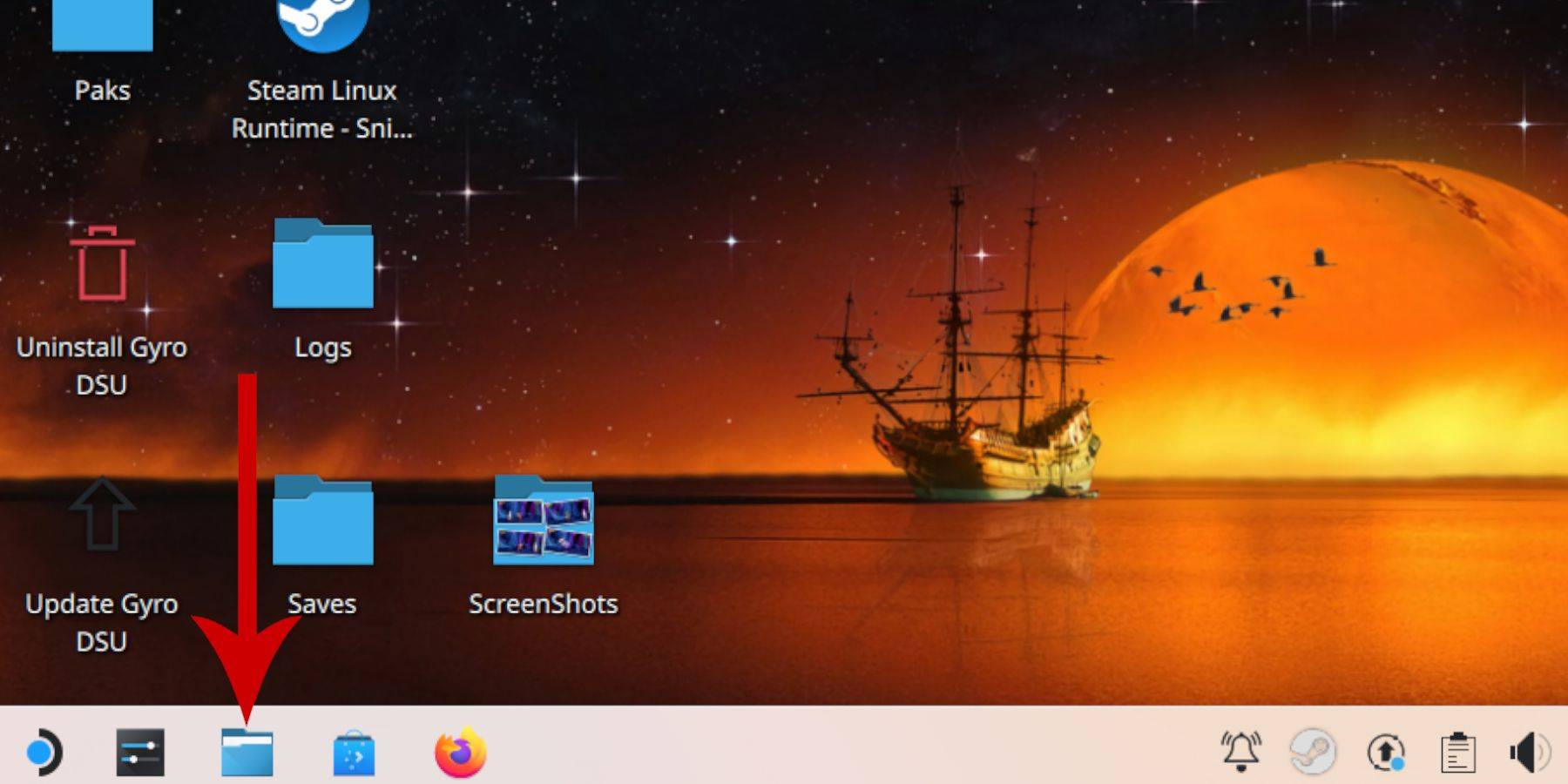 - Navigeer naar verwijderbare apparaten op het linkerpaneel en open de SD -kaart met het label primaire.
- Navigeer naar verwijderbare apparaten op het linkerpaneel en open de SD -kaart met het label primaire.
- Toegang tot de emulatiemap en vervolgens ROM's.
- Zoek de map 'Mastersystem'.
- Overdracht of kopieer uw Sega Master System ROM -bestanden, die meestal eindigen in '.sms', zoals 'pro worstling.sms'. Negeer het bestand 'media'.
Master System -games toevoegen aan de Steam -bibliotheek
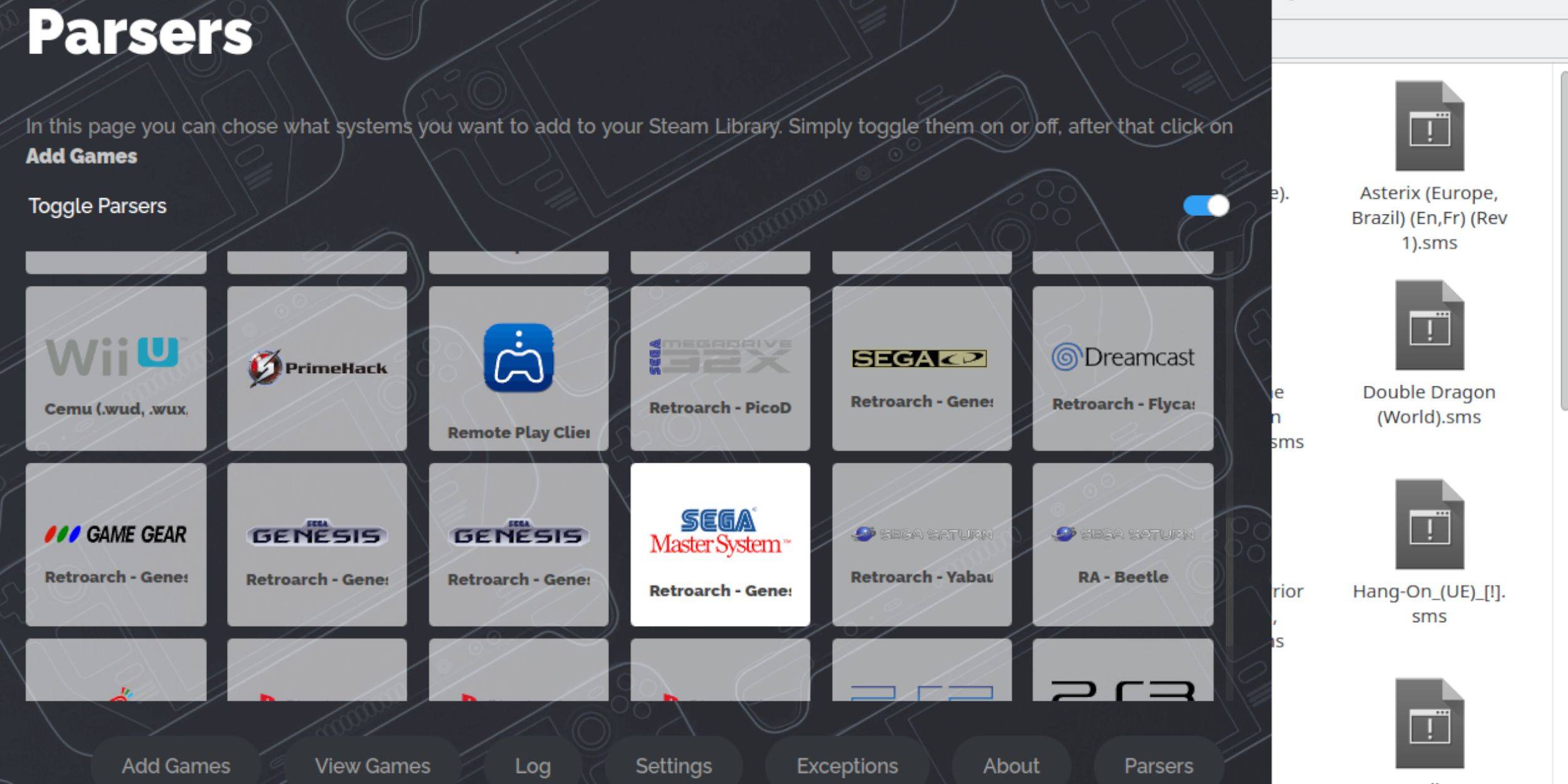 Voeg ze toe aan je Steam Library om te genieten van je Sega Master System -games in de gaming -modus:
Voeg ze toe aan je Steam Library om te genieten van je Sega Master System -games in de gaming -modus:
- Open Emudeck in desktopmodus.
- Toegang tot de Steam ROM -manager.
- Klik op Volgende op het welkom bij SRM! pagina.
- Schakel parsers uit.
- Selecteer Sega Master System op het scherm Parsers.
- Klik op games toevoegen en parseer vervolgens.
- Controleer of games en cover -art correct worden weergegeven en selecteer vervolgens opslaan op Steam.
Ontbrekende illustraties repareren of uploaden
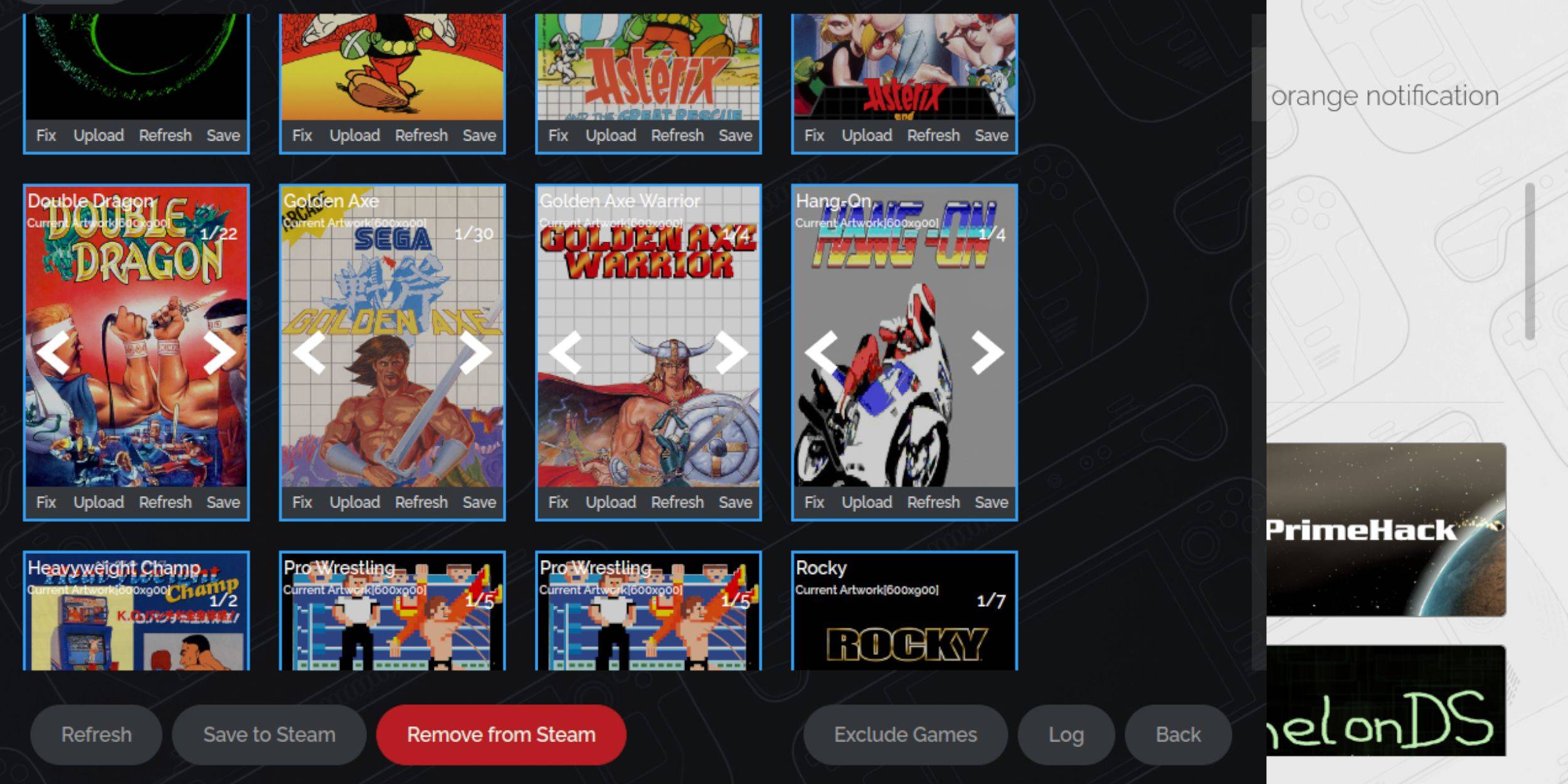 Gezien de leeftijd van het Sega Master System, kunt u ontbrekende of onjuiste illustraties tegenkomen. Hier is hoe u het kunt repareren:
Gezien de leeftijd van het Sega Master System, kunt u ontbrekende of onjuiste illustraties tegenkomen. Hier is hoe u het kunt repareren:
- Klik op Fix op het omslagframe.
- De Steam ROM -manager moet automatisch cover -kunst weergeven. Als het ontbreekt, voert u de titel van de game in in het veld Search for Game.
- Blader door de lijst, selecteer de beste omslag en kies Opslaan en sluiten.
Upload ontbrekende illustraties
Als de Steam ROM -manager de juiste kunstwerken niet kan vinden, volg deze stappen dan:
- Gebruik een browser om het juiste illustraties te vinden en sla deze op in de map van het stoomdek.
- Klik op Upload op het coverframe.
- Selecteer de nieuwe illustraties in de map Foto's en sla vervolgens op en sluit het op.
- Als de afbeelding niet verschijnt, gebruikt u de pijlen links en rechts om deze te vinden.
- Klik op Opslaan om te stomen.
- Nadat de batchbestanden zijn verwerkt, schakelt u terug naar de gamemodus.
Master System Games op het stoomdek spelen
 Met je games en kunstwerken toegevoegd aan de Steam -bibliotheek, kun je ze nu spelen zoals elke andere game:
Met je games en kunstwerken toegevoegd aan de Steam -bibliotheek, kun je ze nu spelen zoals elke andere game:
- Druk in de gamemodus op de stoomknop.
- Selecteer de bibliotheek in het zijmenu.
- Gebruik de R1 -knop om naar de tabbladen van de collecties te navigeren.
- Klik op het SEGA Master System -venster.
- Kies je spel en begin met spelen.
De prestaties verbeteren
Om de prestaties van uw klassieke spellen op het stoomdek te verbeteren:
- Start je Sega Master System -spel en druk op de QAM -knop onder het juiste trackpad.
- Open het menu Performance.
- Schakel 'gebruik Game Profile in' in. '
- Stel de framelimiet in op 60 fps.
- Schakel de helft van de schaduw in.
Installeer decky lader voor het stoomdek
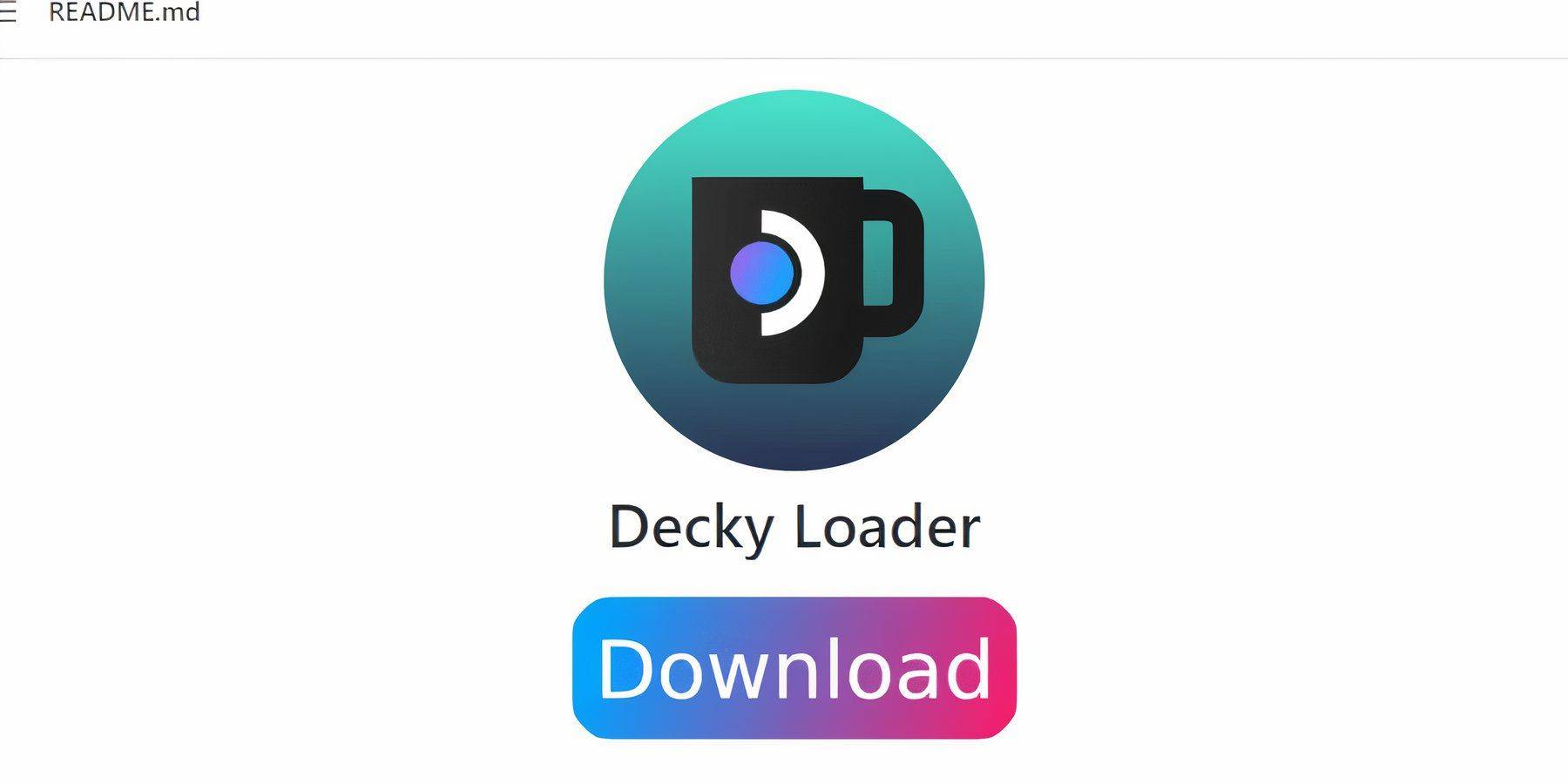 Emudeck -ontwikkelaars raden aan om de Decky Loader en de Power Tools -plug -in te installeren voor optimale prestaties met geëmuleerde games. Hier is hoe je ze instelt:
Emudeck -ontwikkelaars raden aan om de Decky Loader en de Power Tools -plug -in te installeren voor optimale prestaties met geëmuleerde games. Hier is hoe je ze instelt:
- Sluit een toetsenbord en muis aan voor eenvoudigere navigatie of gebruik de trackpads en het toetsenbord op het scherm (Steam + X).
- Schakel over naar de desktopmodus vanuit de gamemodus via de stoomknop en stroom vervolgens aan.
- Open een webbrowser (indien nodig downloadbaar in de Discovery Store).
- Navigeer naar de GitHub Decky Loader -pagina en klik op het downloadpictogram.
- Dubbelklik na het downloaden op de Launcher en selecteer de aanbevolen installatie.
- Start je stoomdek opnieuw in de gamemodus.
Installeer elektrisch gereedschap
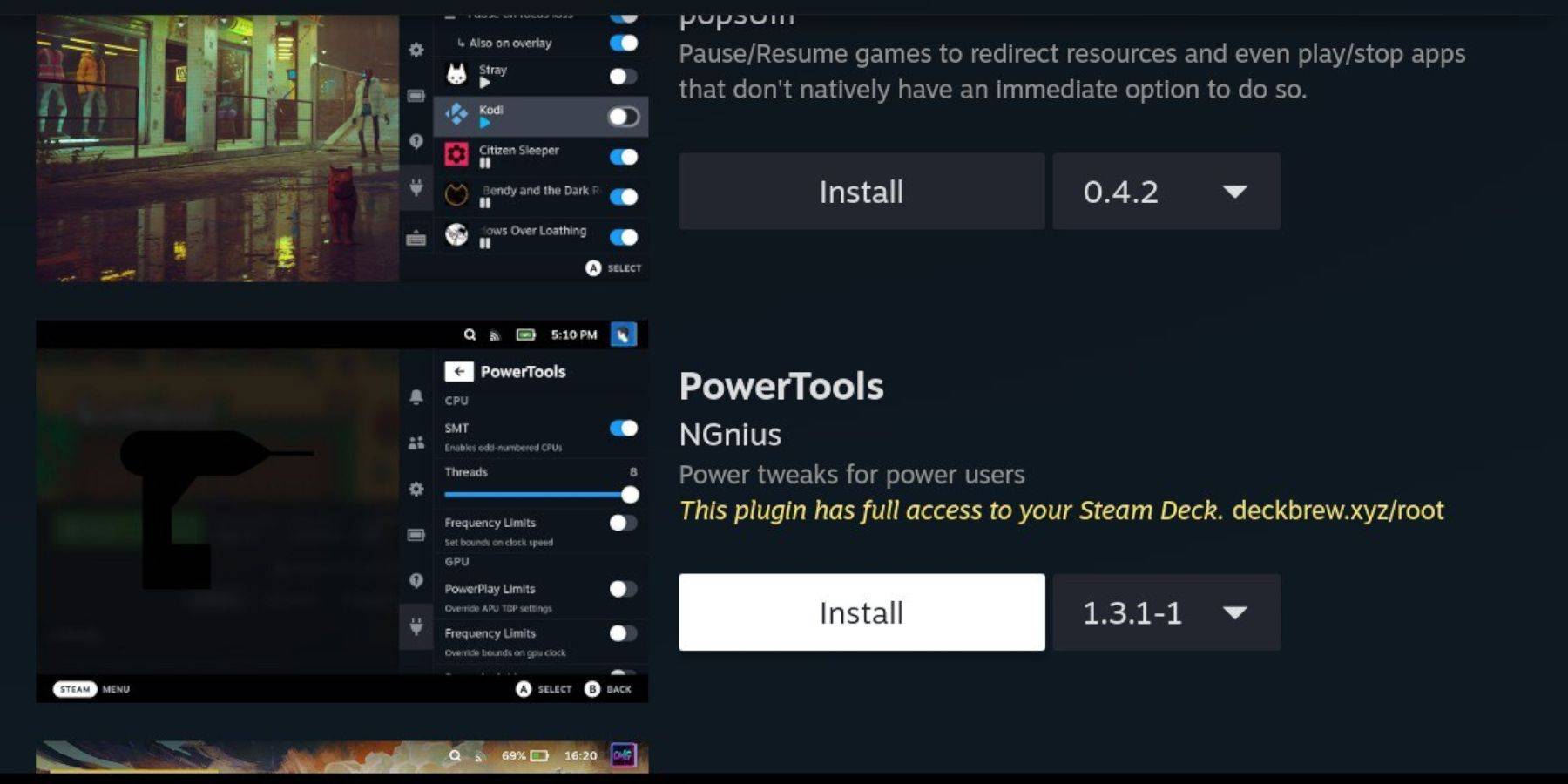 Voeg met decky loader de plug -in van de elektriciteitsgereedschappen toe:
Voeg met decky loader de plug -in van de elektriciteitsgereedschappen toe:
- Druk in de gamemodus op de QAM -knop.
- Selecteer het nieuwe plug -in -pictogram onderaan de QAM.
- Klik op het winkelpictogram bovenaan het Decky Loader -menu.
- Zoek en installeer de plug -in voor elektrische gereedschappen in de Decky Store.
Power Tools -instellingen voor geëmuleerde spellen
Om uw Sega Master System -spellen te optimaliseren:
- Lanceer vanuit uw bibliotheek een mastersysteemspel.
- Druk op de QAM -knop en selecteer vervolgens Decky Loader en het menu Power Tools.
- Schakel SMT's uit.
- Stel het aantal threads in op 4.
- Open het menu Performance via de QAM -knop en het batterijpictogram.
- Schakel geavanceerde weergave in.
- Schakel handmatige GPU -klokcontrole in.
- Stel de GPU -klokfrequentie in op 1200.
- Sla deze instellingen op als een spelprofiel per spel.
Decky Loader repareren na een stoomdek -update
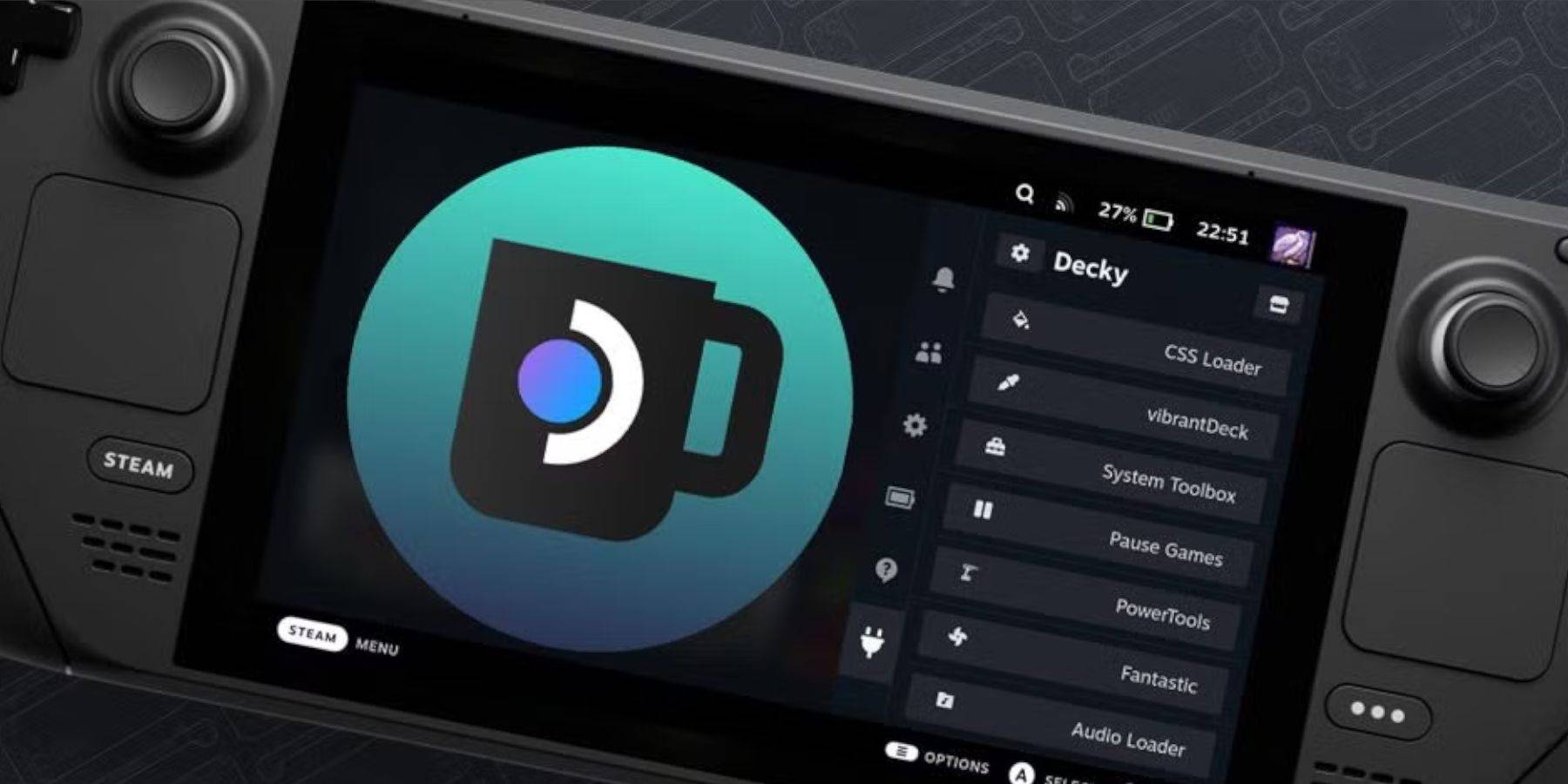 Updates voor stoomdek kunnen soms apps van derden zoals Decky Loader verstoren. Hier is hoe u het kunt herstellen:
Updates voor stoomdek kunnen soms apps van derden zoals Decky Loader verstoren. Hier is hoe u het kunt herstellen:
- Schakel over naar de desktopmodus vanuit de gamemodus.
- Open een browser en bezoek de Decky Loader GitHub -pagina.
- Klik op het pictogram downloaden en selecteer Uitvoeren.
- Voer uw pseudo -wachtwoord in wanneer u wordt gevraagd. Als u er geen hebt ingesteld, volgt u de instructies op het scherm om er een te maken.
- Start na installatie uit en start je stoomdek opnieuw in de gamemodus.
- Druk op de QAM -knop om opnieuw toegang te krijgen tot Decky Loader en uw plug -ins.
 Beoordeel nu uw opmerking is niet opgeslagen
Beoordeel nu uw opmerking is niet opgeslagen
-

Airport Master - Plane Tycoon Mod
-

CryptoTab Browser Pro Mod
-
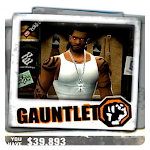
Def Jam
-

American Flappy Plane
-

Planner 5D – Design Your Home Mod
-

ND Sports Live : sports data &
-
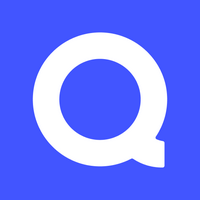
Quizlet: AI-powered Flashcards Mod
-

Crebri Cricket
-

CookieRun: OvenBreak Mod
-

Train Conductor World Mod
-
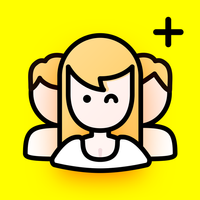
Get Friends for Snapchat & Kik, Usernames for Snap
-

Dice Dreams
-
1

Sakamoto-puzzel ontrafelt in Japan
Jan 27,2025
-
2

Gleden, concurreren en je tegenstanders overleven in een nieuwe game snaky cat
Feb 26,2025
-
3

Roblox King Legacy: codes van december 2024 (bijgewerkt)
Dec 24,2024
-
4

Apex Legends blijft dalen in het aantal gelijktijdige spelers
Dec 30,2024
-
5

Alien: Romulus 'Fixed' vreselijke Ian Holm CGI voor thuisrelease, maar fans denken nog steeds dat het best slecht is
Mar 03,2025
-
6
![[Arcane seizoen arriveert in Torchlight: Infinite]](https://img.68xz.com/uploads/87/173654282367818a67955c0.jpg)
[Arcane seizoen arriveert in Torchlight: Infinite]
Jan 29,2025
-
7

Roblox: Krijg exclusieve "Squid Game" seizoen 2 -codes voor epische beloningen
Feb 20,2025
-
8

Marvel rivalen debuteert Midtown Map Update
Feb 02,2025
-
9

Anime Auto Chess: januari 2025 Trait Tier List Update
Mar 13,2025
-
10

Call Of Duty: Black Ops 6 bètatestdata bevestigd
Jan 05,2025
-
Downloaden

Magnet Hero
Actie / 45.6 MB
Update: Feb 11,2025
-
Downloaden

Bulma Adventure 2
Casual / 57.55M
Update: Mar 09,2024
-
Downloaden

Escape game Seaside La Jolla
Actie / 91.24M
Update: Sep 09,2022
-
4
!Ω Factorial Omega: My Dystopian Robot Girlfriend
-
5
ALLBLACK Ch.1
-
6
Mr.Billion: Idle Rich Tycoon
-
7
Love and Deepspace Mod
-
8
FrontLine II
-
9
IDV - IMAIOS DICOM Viewer
-
10
Raising Gang-Girls:Torment Mob


